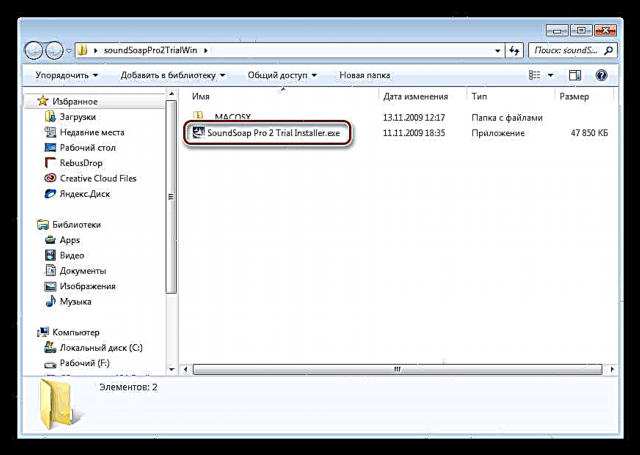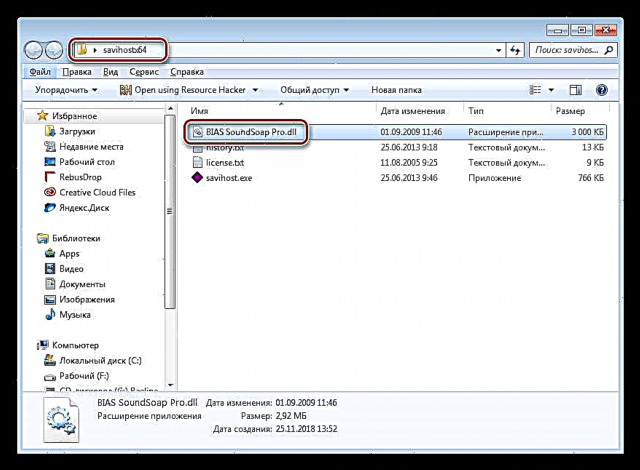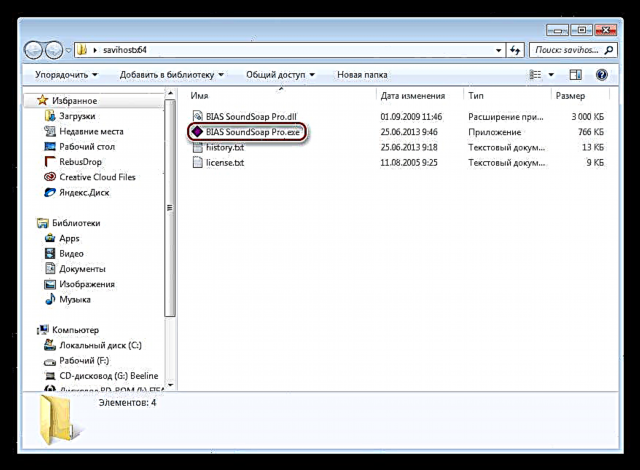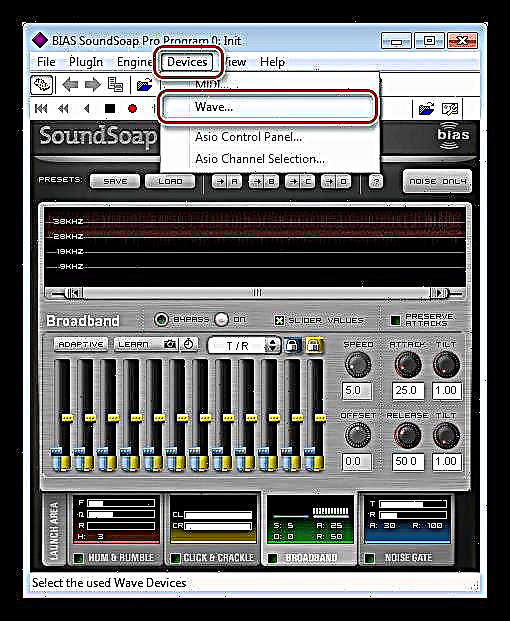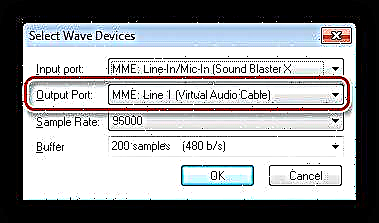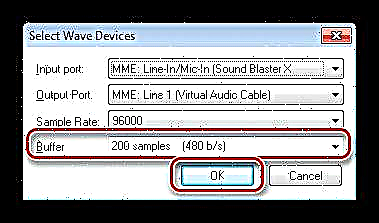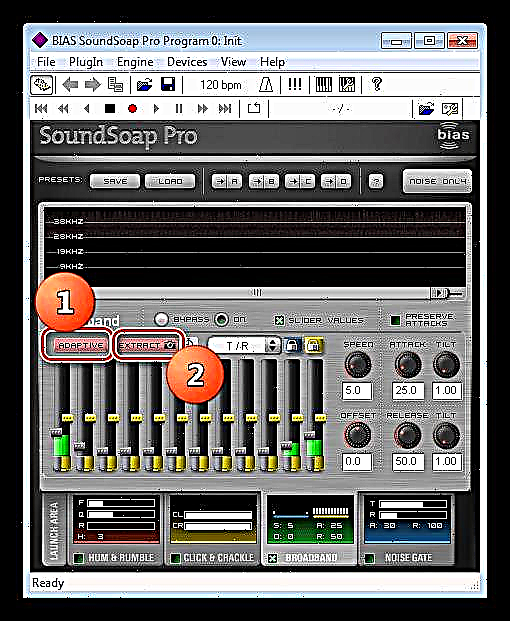رایانه های مدرن قادر به حل طیف عظیمی از کارها هستند. اگر در مورد کاربران عادی صحبت کنیم ، محبوب ترین عملکردها ضبط و (یا) پخش محتوای چندرسانه ای ، صدا و ارتباطات بصری با استفاده از پیام رسانهای فوری ، و همچنین بازی ها و پخش آنها از شبکه است. برای استفاده کامل از این ویژگی ها ، میکروفون لازم است ، کیفیت صدای (صوتی) منتقل شده توسط رایانه شخصی به طور مستقیم به عملکرد صحیح آن بستگی دارد. اگر دستگاه نویز ، دخالت و مداخله بی سیم را بدست آورد ، نتیجه نهایی ممکن است قابل قبول نباشد. در این مقاله در مورد چگونگی رهایی از نویز پس زمینه هنگام ضبط یا برقراری ارتباط صحبت خواهیم کرد.
نویز میکروفون را از بین ببرید
ابتدا ، می دانیم که سر و صدا از کجا می آید. دلایل مختلفی وجود دارد: کیفیت پایین یا عدم استفاده برای میکروفون رایانه ای شخصی ، آسیب احتمالی کابل ها یا اتصالات ، تداخل ناشی از تداخل یا تجهیزات الکتریکی معیوب ، تنظیمات نادرست صدا در سیستم ، اتاق پر سر و صدا. بیشتر اوقات ، ترکیبی از چندین عامل اتفاق می افتد ، و مشکل باید به طور جامع حل شود. در مرحله بعد ، هر یک از دلایل را با جزئیات بررسی خواهیم کرد و راه هایی برای پرداختن به آنها ارائه می دهیم
دلیل 1: نوع میکروفون
میکروفون ها براساس نوع به کندانسور ، الکتروت و پویا تقسیم می شوند. از دو مورد اول می توان برای کار با رایانه شخصی و بدون تجهیزات اضافی استفاده کرد ، و مورد سوم نیاز به اتصال از طریق پیش تقویت کننده دارد. اگر دستگاه پویا مستقیماً در کارت صدا وارد شود ، خروجی صدا با کیفیت بسیار ضعیف تولید می کند. این امر به این دلیل است که صدا در مقایسه با دخالت های بیرونی سطح نسبتاً کمی دارد و نیاز به تقویت دارد.
بیشتر بخوانید: یک میکروفون کارائوکه را به رایانه وصل کنید
میکروفن های کندانسور و الکتروت به دلیل قدرت فانتوم از حساسیت بالایی برخوردار هستند. در اینجا ، به علاوه می تواند منفی باشد ، زیرا نه تنها صدا تقویت می شود ، بلکه صداهای محیط را نیز به همراه می آورد ، که به نوبه خود ، به عنوان یک هاله عمومی شنیده می شوند. با پایین آمدن سطح ضبط در تنظیمات سیستم و نزدیکتر کردن دستگاه به منبع ، می توانید مشکل را حل کنید. اگر اتاق بسیار پر سر و صدا است ، استفاده از یک نرم افزار سرکوبگر نرم افزار ، منطقی است که بعداً در مورد آن صحبت خواهیم کرد.
جزئیات بیشتر:
نحوه تنظیم صدا در رایانه
روشن کردن میکروفون در رایانه ویندوز 7
نحوه تنظیم میکروفون در لپ تاپ
دلیل 2: کیفیت صدا
می توانید بی نهایت در مورد کیفیت تجهیزات و هزینه های آن صحبت کنید اما همیشه به اندازه بودجه و نیازهای کاربر کم می شود. در هر صورت ، اگر قصد ضبط صدا را دارید ، باید دستگاه ارزان قیمت را با کلاس دیگری با بالاتر جایگزین کنید. می توانید با خواندن بررسی درباره یک مدل خاص در اینترنت ، یک میانه بین قیمت و عملکرد پیدا کنید. چنین رویکردی عامل میکروفون "بد" را از بین می برد ، اما مطمئناً سایر مشکلات احتمالی را برطرف نمی کند.
علت تداخل همچنین می تواند کارت صدا ارزان (ادغام در مادربرد) باشد. اگر این مورد شما است ، باید به سمت وسایل گران تر نگاه کنید.
بیشتر بخوانید: نحوه انتخاب کارت صدا برای رایانه
دلیل 3: کابل ها و اتصالات
در زمینه مشکل امروز ، کیفیت اتصال بدین معناست که خود تأثیر کمی بر سطح نویز دارند. کابل های کامل کار را به خوبی انجام می دهند. اما نقص سیمها (به طور عمده "شکستگی") و اتصالات موجود در کارت صدا یا دستگاه دیگر (لحیم کاری ، تماس ضعیف) می تواند باعث ترک خوردگی و اضافه بار شود. ساده ترین روش عیب یابی بررسی دستی کابل ها ، پریزها و شاخه ها است. فقط کافی است تمام اتصالات را جابجا کرده و در برخی از برنامه ها ، مثلاً Audacity ، به نمودار سیگنال نگاه کنید یا به نتیجه در ضبط گوش دهید.

برای از بین بردن علت ، شما باید تمام عناصر مشکل ساز ، مسلح به آهن لحیم کاری یا تماس با مرکز خدمات را جایگزین کنید.
عامل دیگری وجود دارد - بی توجهی. ببینید که شاخه های صوتی شل قسمتهای فلزی مورد یا سایر عناصر غیر عایق را لمس می کنید. این باعث تداخل می شود.
دلیل 4: زمینه سازی ضعیف
این یکی از شایع ترین دلایل ایجاد نویز غیرمستقیم در میکروفون است. در خانه های مدرن معمولاً این مشکل بوجود نمی آید ، مگر اینکه ، البته سیم کشی طبق همه قوانین گذاشته شده است. در غیر این صورت ، شما مجبور خواهید بود که آپارتمان را خودتان یا به کمک یک متخصص متخصص در زمین بنویسید.
بیشتر بخوانید: زمین مناسب کامپیوتر در خانه یا آپارتمان
دلیل 5: لوازم خانگی
وسایل خانگی به ویژه دستگاهی که به طور مداوم به شبکه برقی متصل است ، به عنوان مثال یخچال می تواند تداخل خود را در آن منتقل کند. این اثر خصوصاً قوی است اگر از همان پریز برق برای رایانه و سایر تجهیزات استفاده شود. با روشن کردن رایانه در یک منبع انرژی جداگانه ، می توان سر و صدا را به حداقل رساند. یک فیلتر خط با کیفیت بالا (نه یک سیم باند ساده با سوئیچ و فیوز) نیز کمک خواهد کرد.
دلیل 6: اتاق پر سر و صدا
ما قبلاً در مورد حساسیت میکروفن های کندانسور نوشتیم ، که مقدار بالایی از آن می تواند منجر به ضبط نویز غیرمستقیم شود. ما در مورد صداهای بلند مانند اعتصاب یا مکالمه صحبت نمی کنیم بلکه در مورد سکوت بیشتر مانند وسایل نقلیه که از پنجره خارج می شوند ، وزوز لوازم خانگی و پیش زمینه عمومی که ذاتی در همه مسکن شهری است ، صحبت نمی کنیم. در هنگام ضبط یا برقراری ارتباط ، این سیگنال ها در یک خنجر واحد ، گاه با قله های کوچک (ترک خوردگی) ادغام می شوند.
در چنین شرایطی ، باید به عایق صوتی اتاق که ضبط در آن اتفاق می افتد ، کسب میکروفون با یک مهارکننده فعال صدا یا استفاده از نرم افزار معادل آن ، فکر کنید.
کاهش نویز نرم افزار
برخی نمایندگان نرم افزار برای کار با صدا "می دانند چگونه" برای حذف نویز "در پرواز" ، یعنی بین میکروفون و مصرف کننده سیگنال - برنامه ضبط یا یک مکالمه - یک واسطه ظاهر می شود. این می تواند نوعی برنامه تغییر صدا باشد ، به عنوان مثال AV Voice Changer Diamond یا نرم افزاری که به شما امکان می دهد پارامترهای صدا را از طریق دستگاه های مجازی کنترل کنید. مورد دوم شامل یک سری کابل صوتی مجازی ، BIAS SoundSoap Pro و Savihost است.
کابل صوتی مجازی را بارگیری کنید
دانلود BIAS SoundSoap Pro
بارگیری Savihost
- همه بایگانی های دریافت شده را در پوشه های جداگانه باز کنید.
بیشتر بخوانید: بایگانی ZIP را باز کنید
- به روش معمول ، با اجرای یکی از نصب کننده های مربوط به عمق بیت سیستم عامل خود ، کابل صوتی مجازی را نصب کنید.

ما همچنین SoundSoap Pro را نصب می کنیم.
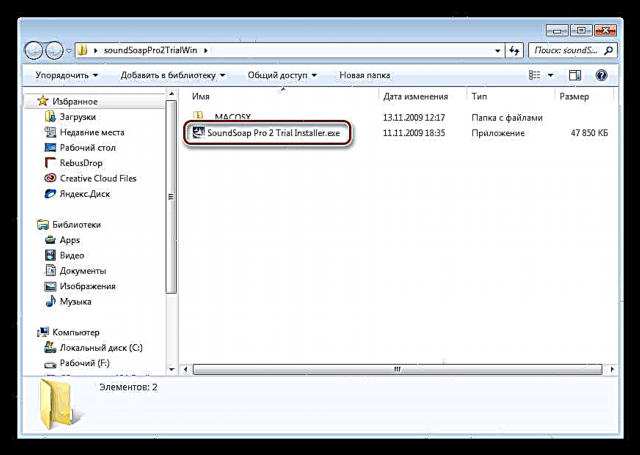
بیشتر بخوانید: برنامه هایی را در ویندوز 7 اضافه یا حذف کنید
- ما مسیر نصب برنامه دوم را دنبال می کنیم.
C: File Programs (x86) BIASبه پوشه بروید "VSTPlugins".

- تنها پرونده را در آنجا کپی کنید.

ما با Savihost بدون بسته در پوشه می چسبانیم.
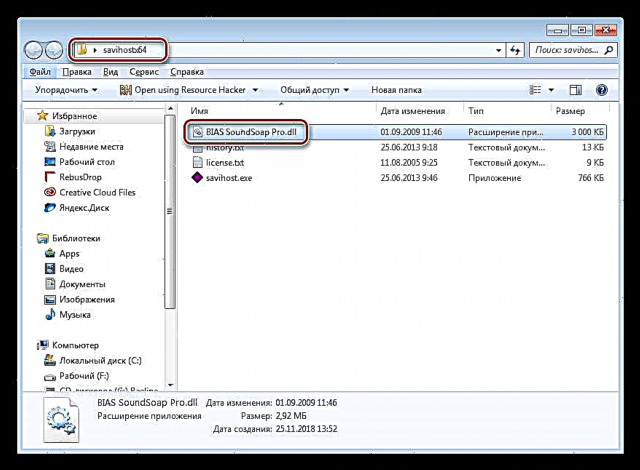
- در مرحله بعد ، نام کتابخانه درج شده را کپی کرده و آن را به پرونده اختصاص دهید savihost.exe.
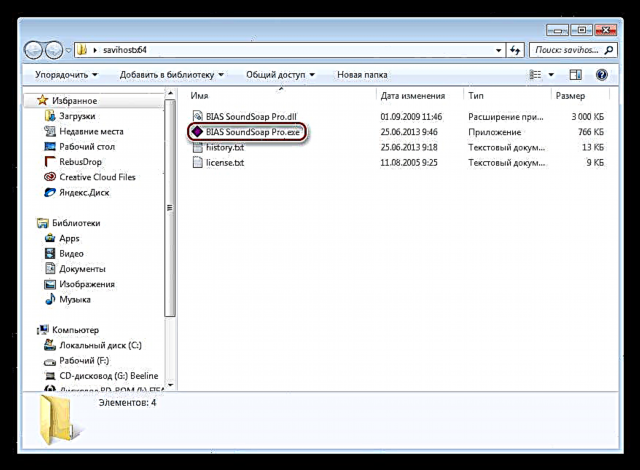
- فایل اجرایی تغییر نام یافته را اجرا کنید (BIAS SoundSoap Pro.exe) در پنجره ای که باز می شود ، به منو بروید "دستگاه" و مورد را انتخاب کنید "موج".
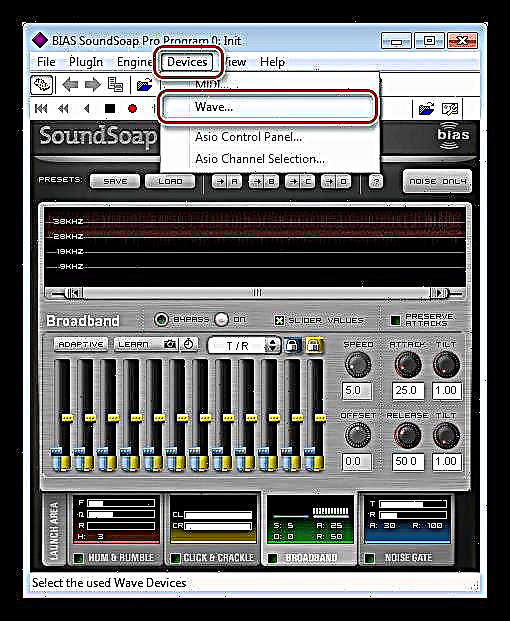
- در لیست کشویی "پورت ورودی" میکروفون ما را انتخاب کنید.

در "پورت خروجی" در جستجوی "خط 1 (کابل صوتی مجازی)".
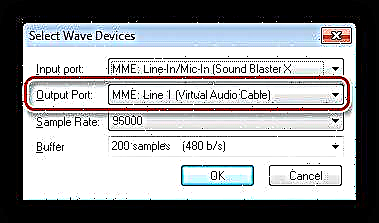
فرکانس نمونه برداری باید همان مقدار را در تنظیمات سیستم میکروفون داشته باشد (به مقاله تنظیم صدا از لینک بالا مراجعه کنید).

اندازه بافر را می توان در حداقل تنظیم کرد.
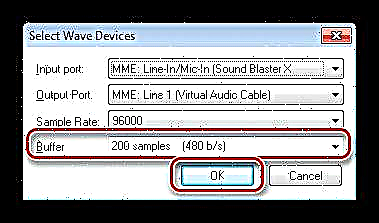
- بعد ، ما حداکثر سکوت ممکن را فراهم می کنیم: تعطیل می شویم ، از حیوانات خانگی می خواهیم این کار را انجام دهند ، حیوانات بی قرار را از اتاق بیرون آورده و سپس دکمه را فشار دهید "سازگار"و بعد "عصاره". این برنامه نویز را محاسبه می کند و تنظیمات خودکار را برای سرکوب سر و صدا تنظیم می کند.
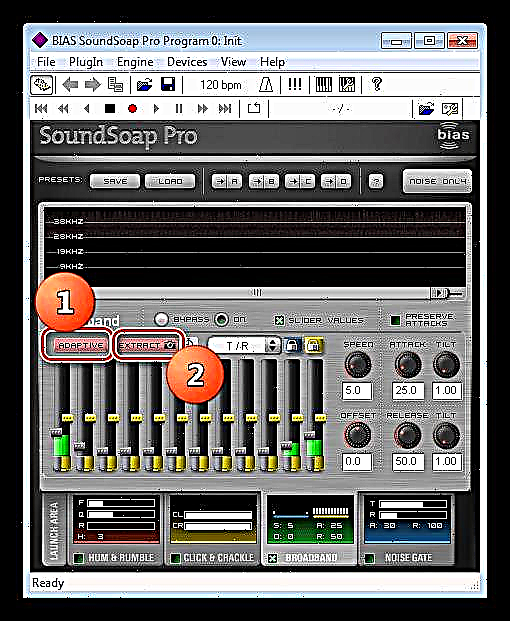
ما ابزار را آماده کرده ایم ، اکنون آنها باید به درستی مورد استفاده قرار گیرند. احتمالاً حدس زده اید كه صدای پردازش شده را از كابل مجازی دریافت خواهیم كرد. فقط کافی است در تنظیمات ، به عنوان مثال ، اسکایپ ، به عنوان میکروفون مشخص شود.
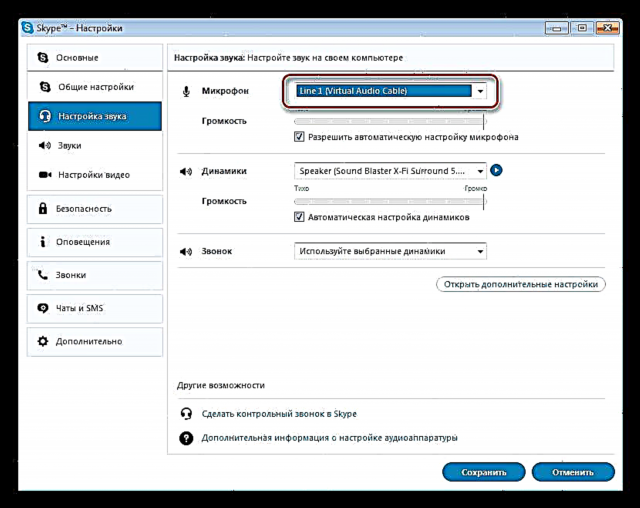
جزئیات بیشتر:
برنامه اسکایپ: میکروفون را روشن کنید
میکروفون را در اسکایپ تنظیم کنید
نتیجه گیری
ما شایع ترین دلایل نویز پس زمینه را در میکروفون و راه های حل این مشکل بررسی کردیم. همانطور که از هرچیزی که در بالا نوشته شد معلوم می شود ، رویکرد از بین بردن تداخل باید جامع باشد: ابتدا باید تجهیزات با کیفیت بالا را بدست آورید ، کامپیوتر را زمین کنید ، عایق صوتی اتاق را تهیه کنید ، و سپس به سخت افزار یا نرم افزار متوسل شوید.